Cách định dạng có điều kiện trong Google Sheets
21/09/2022
Để định dạng có điều kiện trong Google Sheets ta tiến hành theo các bước như sau:
Bước 1: Mở một bảng tính trong Google Sheets.
Bước 2: Chọn ô/ dải ô bạn muốn định dạng.
Bước 3: Nhấn vào Định dạng sau đó chọn Định dạng có điều kiện.
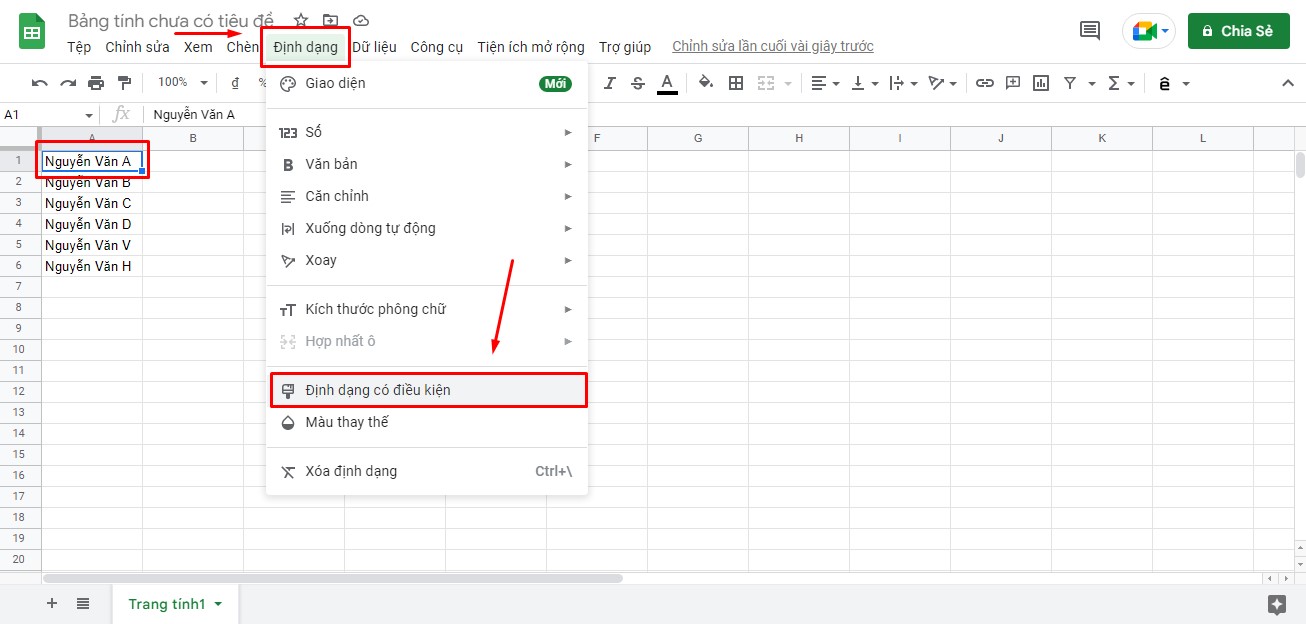
Bước 4: Một bảng điều khiển sẽ mở ra.
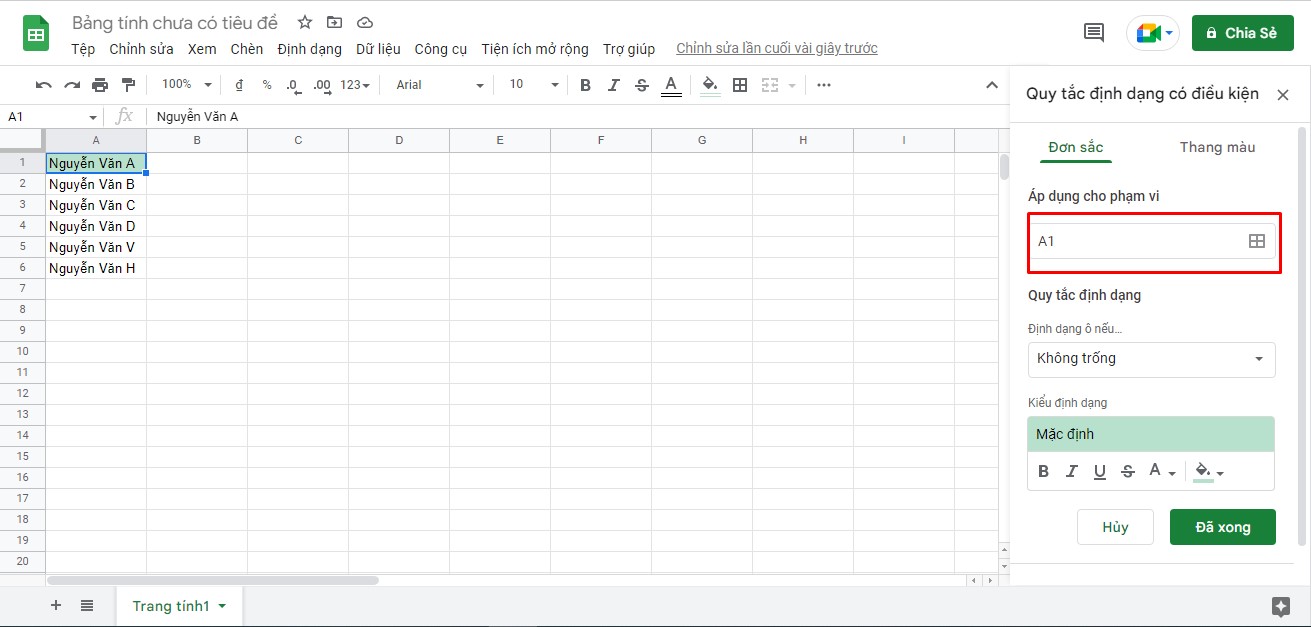
Bước 5: Chọn phạm vi ô muốn áp dụng điều kiện
Ví dụ: Bạn muốn tô màu từ ô A1 đến ô A6
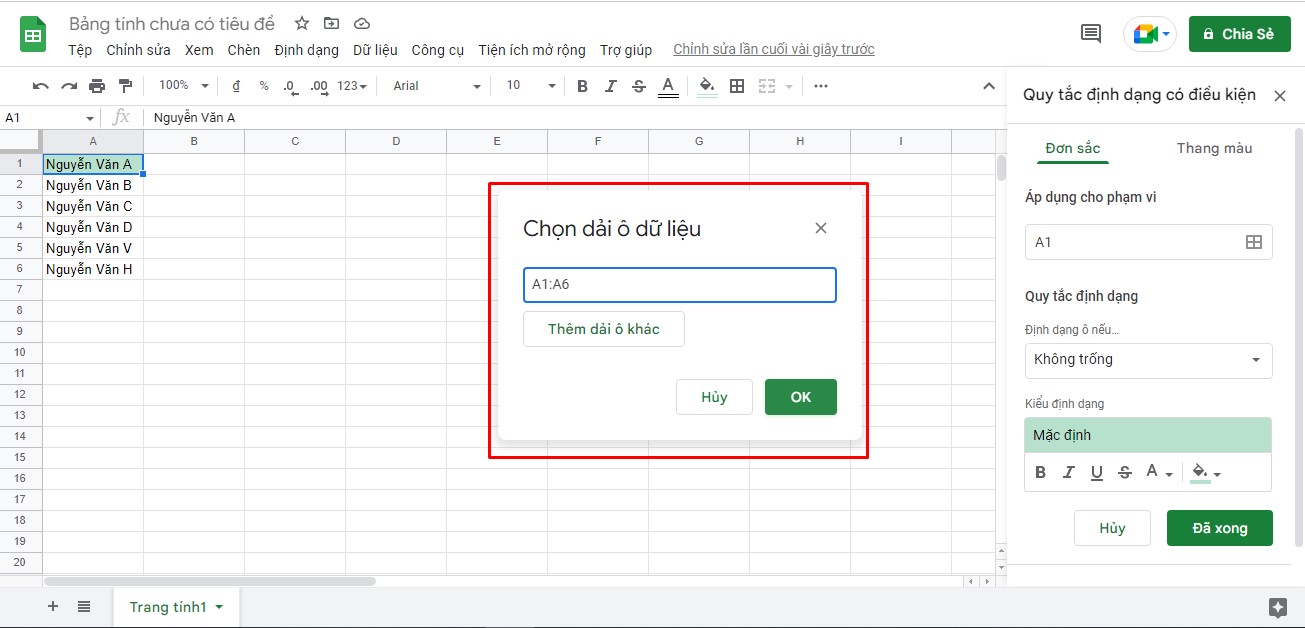
Bước 6: Đặt điều kiện cho quy tắc.
Như vậy là bạn đã hoàn thành các bước định dạng có điều kiện trong Google Sheets rồi đó. Chúc bạn thành công.
21/09/2022
Để định dạng có điều kiện trong Google Sheets ta tiến hành theo các bước như sau:
Bước 1: Mở một bảng tính trong Google Sheets.
Bước 2: Chọn ô/ dải ô bạn muốn định dạng.
Bước 3: Nhấn vào Định dạng sau đó chọn Định dạng có điều kiện.
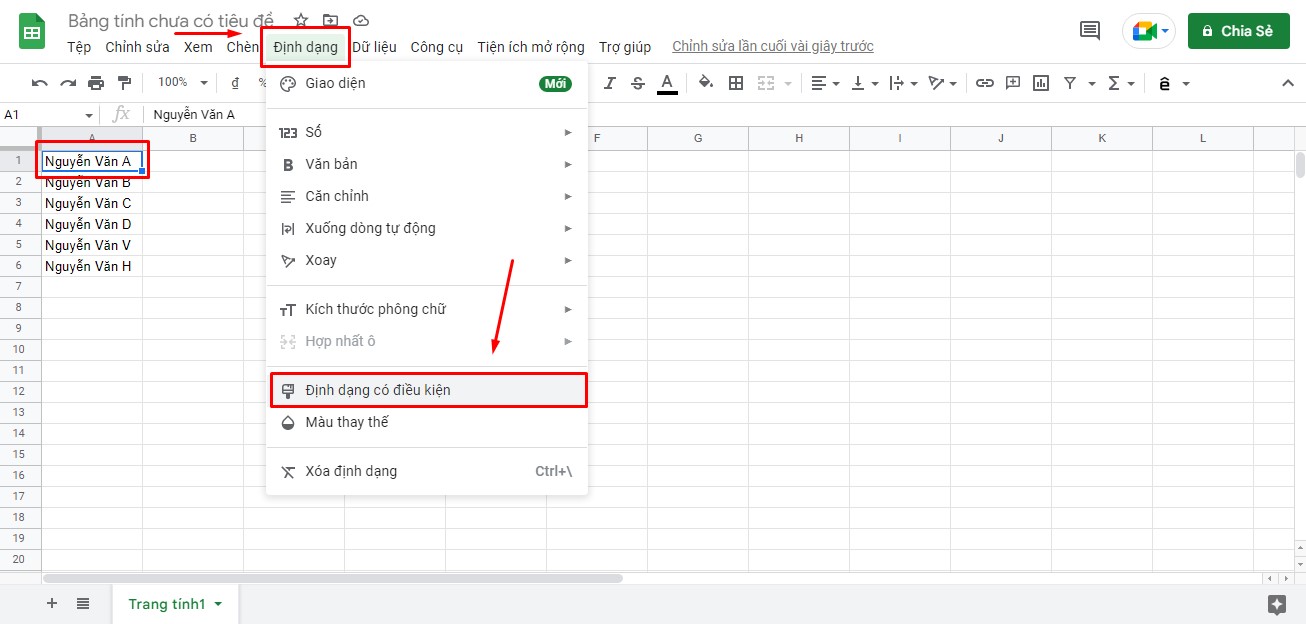
Bước 4: Một bảng điều khiển sẽ mở ra.
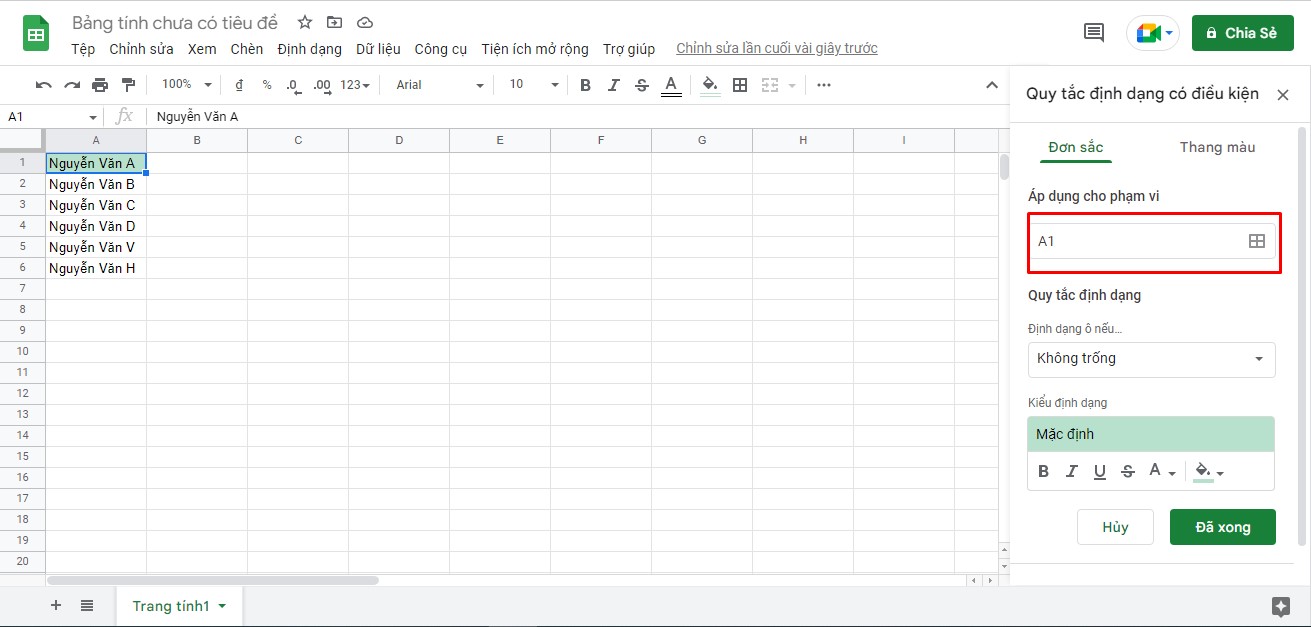
Bước 5: Chọn phạm vi ô muốn áp dụng điều kiện
Ví dụ: Bạn muốn tô màu từ ô A1 đến ô A6
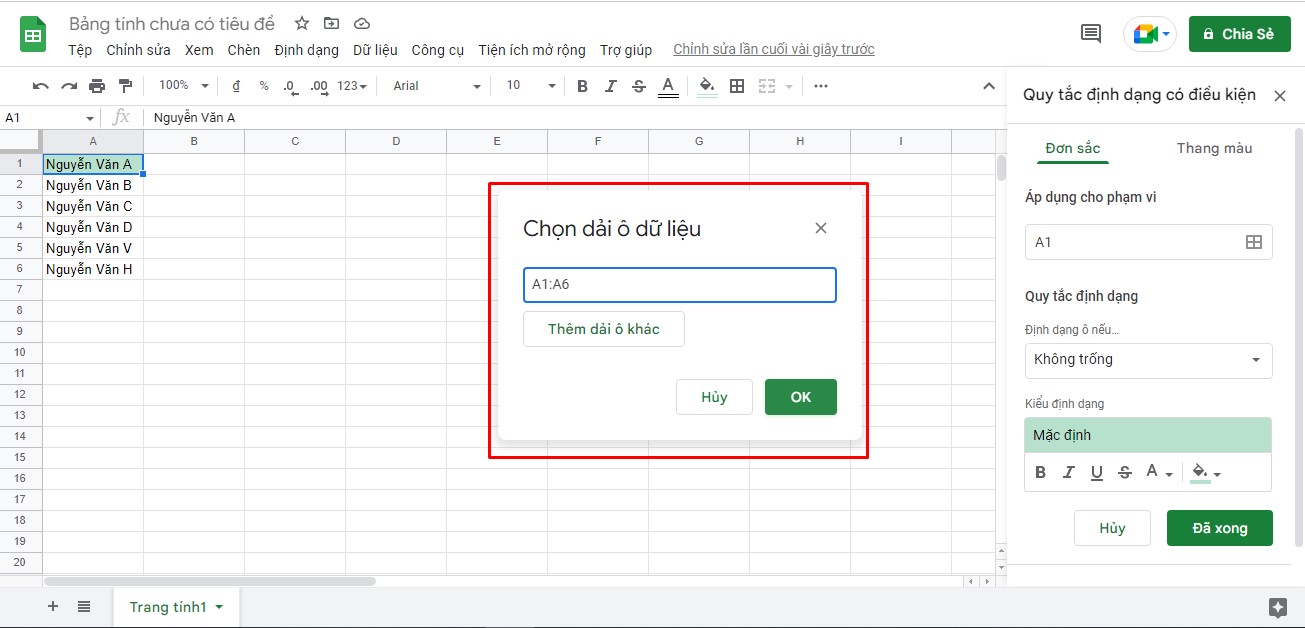
Bước 6: Đặt điều kiện cho quy tắc.
- Single color (Đơn sắc):Trong phần “Định dạng ô nếu”, hãy chọn điều kiện bạn muốn kích hoạt quy tắc.Trong “Kiểu định dạng”, chọn cách hiển thị ô khi đáp ứng điều kiện. Để tạo kiểu định dạng của riêng bạn, trong tùy chỉnh, hãy nhấn vào biểu tượng Thêm.
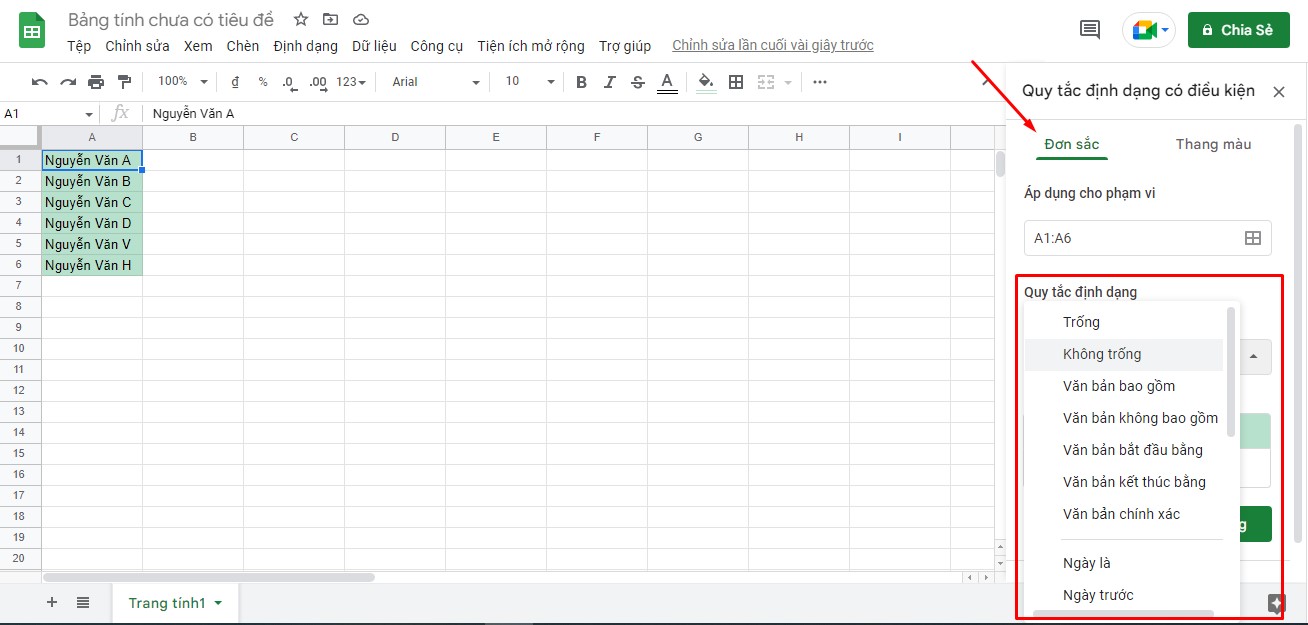
- Color scale (Thang màu): Trong “Kiểu định dạng”, chọn thang màu. Bạn có thể đặt giá trị nhỏ nhất, lớn nhất và trung bình. Nếu bạn không đặt giá trị nào, hệ thống sẽ tự động điều chỉnh dựa theo dữ liệu của bạn.
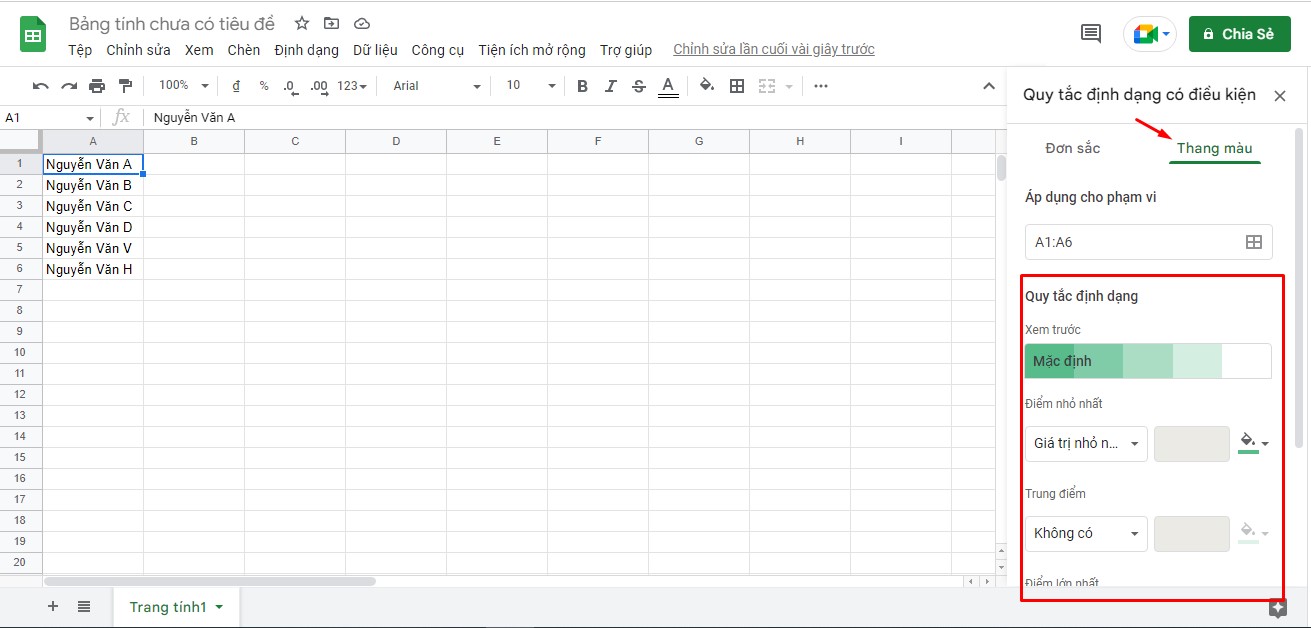
Như vậy là bạn đã hoàn thành các bước định dạng có điều kiện trong Google Sheets rồi đó. Chúc bạn thành công.
Phương Thúy
Nguồn bài viết: https://excel.tusachtiasang.org/cach-dinh-dang-co-dieu-kien-trong-google-sheets/
